第一步:安全下载官方版 DX修复工具4.0
- 打开浏览器: 使用 Chrome、Edge 等主流浏览器。
- 定位下载链接: 页面中找到 “DirectX Repair 增强版” 区域,寻找标有 “下载地址” 或 “立即下载” 的按钮/链接。
- 点击下载: 选择合适的下载源(如金山毒霸)开始下载压缩包。
- 保存文件: 将压缩包保存到容易找到的位置(如桌面或“下载”文件夹)。
✋ 重要提示:许多打包了恶意软件或过时版本,请务必通过上述官方地址下载以保证安全有效。
第二步:解压与启动修复工具
- 找到压缩包: 进入保存下载文件的文件夹。
- 解压文件: 右键点击
DirectX_Repair_Enhanced.zip文件,选择 “解压到当前文件夹” 或使用解压软件(如 WinRAR, 7-Zip)。 - 进入文件夹: 解压后会生成一个包含工具文件的文件夹(例如
DirectX Repair Enhanced)。 - 运行主程序: 双击文件夹中的
DirectX_Repair_Enhanced.exe启动工具(可能需要管理员权限,点击“是”确认)。 - 认识界面: 启动后可见工具主界面,核心功能区清晰可见:
- 检测并修复按钮: 最大的按钮,位于中心位置。
- 选项菜单: 提供高级设置。
- 日志显示区: 展示扫描和修复结果。
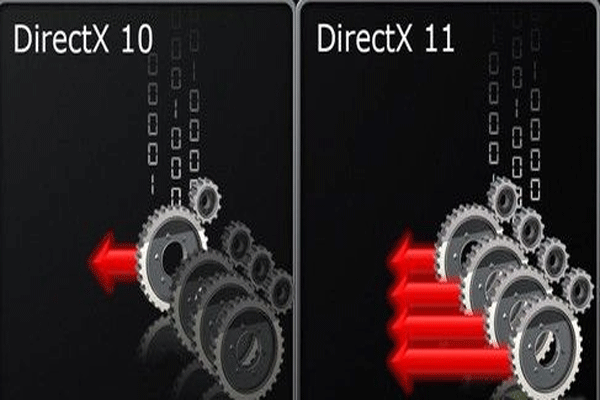
第三步:执行一键检测与修复(推荐新手)
- 直接修复: 点击界面中间醒目的 “检测并修复” 按钮。
- 等待扫描: 工具自动扫描系统 DirectX 文件完整性(进度条可见,耗时约1-5分钟)。
- 自动修复: 扫描完成后自动修复发现的问题文件(进度条可见)。
- 查看结果: 修复完成弹出提示框,显示 “修复完成,请重启电脑使修复生效”。主界面日志区显示修复详情(如修复了哪些 DLL 文件)。

第四步:进阶用户选项设置(可选)
点击 “工具 -> 选项” 可调整设置,常用选项:
- “窗口置顶”: 让工具窗口保持在屏幕最前面。
- “记录日志”: 保存详细日志文件(
DirectX_Repair.log)。 - “调试模式”: 记录更详细日志(排查顽固问题用)。
- “API Sets强力修复”: 针对Win8以上系统文件缺失的深度修复(需在首次修复无效时启用)。
- “C++强力修复”: 同时检测修复关联的 Visual C++ 运行库(解决某些复杂问题)。
说明: 初次使用无需调整,若首次修复失败再尝试启用强力模式并重新“检测并修复”。
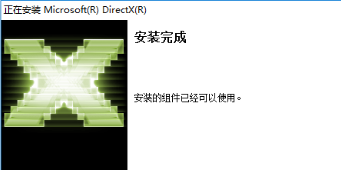
第五步:重启电脑与验证修复效果
重启电脑: 修复完成后务必按照提示 重启电脑,让修复后的文件生效。
验证效果:
- 重新运行之前报错或无法启动的游戏/软件。
- 检查特定错误提示(如
d3dx9_43.dll丢失,0xc000007b错误)是否消失。 - 观察图形/声音播放是否恢复正常。
常见问题解答 (FAQ)
修复工具提示“未发现任何问题”,但软件仍报错?
- 尝试“选项”中启用 “C++强力修复” 后再次扫描。
- 错误可能非DirectX引起(如显卡驱动问题、软件损坏、硬件故障)。
- 查看软件具体报错代码进行针对性搜索。
工具运行时被杀毒软件拦截?
- DX修复需替换系统文件,安全软件会敏感,修复前临时关闭杀毒软件即可(修复完毕再开启)。
- 加入杀软信任名单(白名单)。
Win10/Win11 用户需注意什么?
- 核心 DirectX 12已内置于系统且自动更新。
- DX修复工具4.0主要用于补全旧版(DX9/DX10/DX11)组件。
- 遇到API Sets问题可启用“API Sets强力修复”。
支持64位系统吗?
- 支持!工具会自动检测并修复32位(x86)及64位(x64)的DirectX组件。
修复工具能解决所有问题吗?
- 不能!它主要解决运行库文件缺失或损坏。若驱动过期、硬件损坏、游戏文件损坏则需针对性处理。






